Indholdsfortegnelse:
- Trin 1: Hvad du har brug for for at bygge denne arena …
- Trin 2: Forberedelse og farvelægning af parabolantenne
- Trin 3: Tilføjelse af belysning
- Trin 4: Oprettelse af kontrolpanelet
- Trin 5: Byg hjertet med Arduino
- Trin 6: Programmering af lys- og lydprogrammer
- Trin 7: Sæt det hele sammen
- Trin 8: God fornøjelse

2024 Forfatter: John Day | [email protected]. Sidst ændret: 2024-01-30 08:28



Beyblade Burst Arena er en arena med lys- og lydeffekter til legetøjstoppe med klinger. Da min søn kom til mig og viste mig sine "Beyblade" toppe, og da vi så dem kredser rundt om hinanden, styrtede ind i hinanden og sprængte i stykker, var vi begge enige om, at vi vil have en arena som ingen andre. Men vi havde det så sjovt med dette projekt, at vi besluttede at dele det med dig, og vi håber, at du har det så sjovt som vi har med denne arena.
Da vi tænkte på arenatyper, kiggede vi på snesevis af Youtube -videoer. De fleste arenaer er lavet af papkasser eller sådan noget. Så en dag, da jeg arbejdede i min garage, kom en gammel og ubrugt parabol op i mit syn. Jeg ringede til min søn, og hans øjne blev lysere - ja, dette vil være et godt grundlag for vores arena -projekt.
Trin 1: Hvad du har brug for for at bygge denne arena …
Til arenaen
- Parabolantenne 40 cm til 60 cm i diameter
- Emalje (f.eks. Hvid, sort, orange, grå)
- Varm lim
- 10 plastikglas
- Klar belægningsmateriale
Til stativet
- Træ
- Skruer
Elektroniske komponenter
- 1 Strømforsyning 5V eller USB -kabel til tilslutning til en 5V kilde
- 10 lysdioder til områdebelysningsprogrammet (2 af hver hvid, gul, rød, blå og grøn)
- 1 LED spot (hvid)
- 10 modstande til de 10 lysdioder (220 Ohm)
- 1 Modstand til LED -spot (220 Ohm)
- 2 SN74HC595 8-bit output skiftregister
- 1 SN74HC165 8-bit input skiftregister
- 1 DFPlayerMini (MP3 -afspiller)
- 1 Micro-SD-kort til MP3-afspilleren
- 1 modstand (1k Ohm)
- 1 højttaler, 4 ohm
- 1 Arduino Uno eller Nano
- 4 Momentary switches (Battle Start, Survivor Finish, Ring Out Finish, Burst Finish)
- 2 midlertidige kontakter (lydstyrke ned, lydstyrke op)
- 6 modstande til de midlertidige kontakter (nedtrapning)
- 1 tænd/sluk-kontakt
- 1 print til montering af elektronikken på den
- 1 IKEA plastikæske
Software
- Arduino IDE 1.8.5
- Fritzing
Trin 2: Forberedelse og farvelægning af parabolantenne

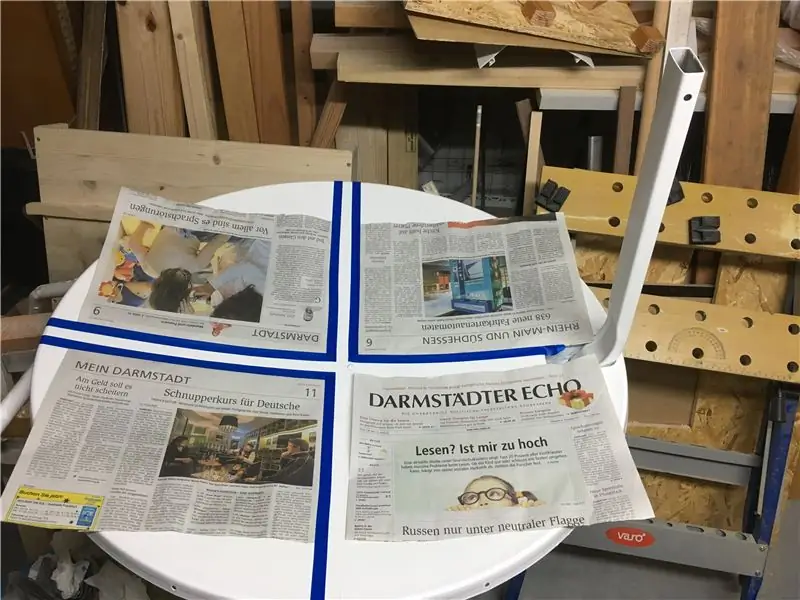
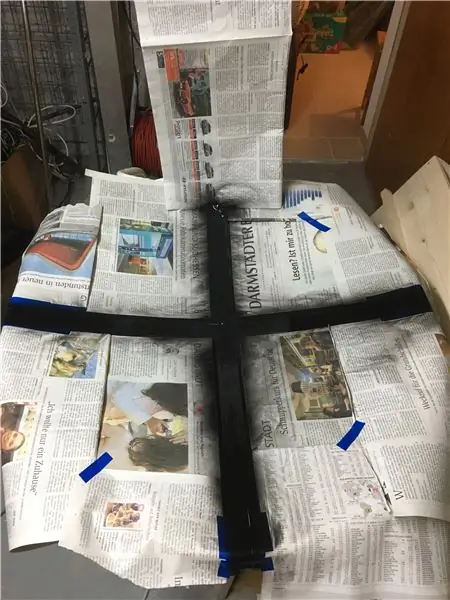

Før du maler parabolantenne, er det nødvendigt at rengøre den. Lige derefter malede vi det to gange med hvid emalje. Derefter brugte vi gamle aviser og tape til at maskere det ønskede mønster på fadet og malede det med farver. Gentag disse trin for hvert mønster eller mønsterdel.
Vi havde en sort tværlinje, en grå cirkel nær skålens kant. Derudover malede vi en orange cirkel i nærheden af midten. Selve midten var malet i rødt.
Da al maling tørrede havde vi brugt klar belægning til at skabe et beskyttelseslag for farverne. Dette beskytter arenaen mod farvesplitninger.
Trin 3: Tilføjelse af belysning



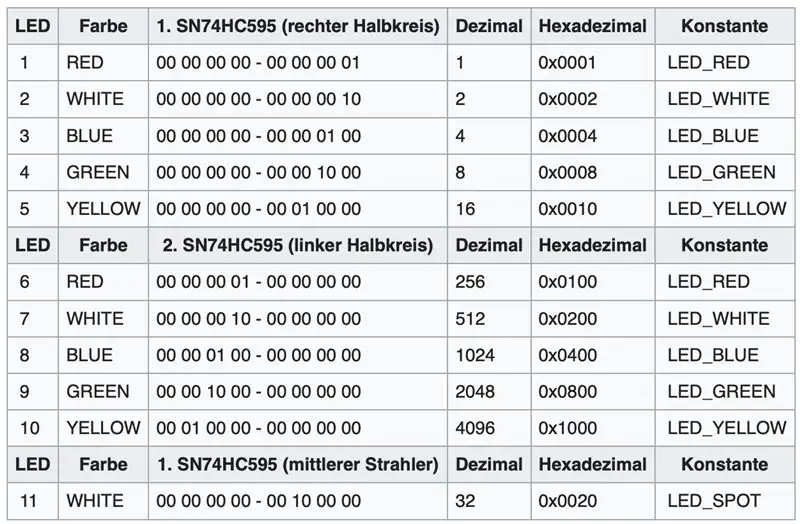
Da vores arena skulle give et attraktivt belysningsprogram, besluttede vi at tilføje et par lysdioder nær kanten af parabolantenne. Vi nummererede det med uret for at huske på, hvor vi skulle tilslutte hvilken lampe til de integrerede kredsløb.
Monter lysdioderne på fadet, bor bare 5 mm huller i regelmæssig afstand rundt om cirklen. Lim dem med varm lim. Monter derefter shotglassene for at beskytte LED'en mod det øverste legetøj, der hvirvler rundt.
Led LED'erne på bagsiden af fadet, og forbind dem ideelt til stik.
Til styring af lysdioderne bruger vi to 8-bit output shift-registre (SN74HC595) til at forbedre kapaciteten på vores Arduino digitale ben, en til den højre halvdel af den oplyste cirkel (LED 1-5) og en til den venstre halvdel (6- 10). Ud over disse lamper tilføjede vi senere en enkelt hvid LED -plet ved parabolantennens arm og tilsluttede den som den sjette udgang. Begge SN74HC595 er forbundet til Arduino med kun tre ben. Inden for Arduino bruger vi et 16-bit usigneret heltal til at gemme status for LED'erne. For at oplyse to eller flere lysdioder tilføjer du enkelt deres værdier.
Vi har følgende belysningsprogrammer.
Opstart af arenaen
Hver LED lyser op i 50 ms på en cirkulær måde. Derefter tændes alle lysdioder i 1, 5 sekunder, LED -stedet blinker 2 sekunder længere.
Start kamp (3… 2… 1… lad det… rive!)
Begge røde lysdioder lyser i 1 sekund hver og slukkes derefter i 200 ms. Derefter tændes de røde lysdioder i 1 sekund og derefter slukkes. Efter 200 ms tændes de gule lysdioder i 1 sekund og i 200 ms slukket. Lige derefter lyser de gule lysdioder i 1 sekund og slukkes derefter. Efter 200 ms lyser de grønne LED'er og LED -spotlyset i 2 sekunder, LED -spotterne lyser 2 sekunder længere.
Ring ud finish
10 runder hver LED lyser i 25 ms og slukkes i 25 ms.
Survivor finish
Den venstre halvdel af lysdioderne og den højre halvdel skifter 10 gange.
Burst finish
De hvide lysdioder lyser i 200 ms med en pause på 100 ms. Derefter lyser alle lysdioder i 2 sekunder og sekventielt i 750 ms puls de hvide, røde, gule, grønne og blå slukkede.
Trin 4: Oprettelse af kontrolpanelet
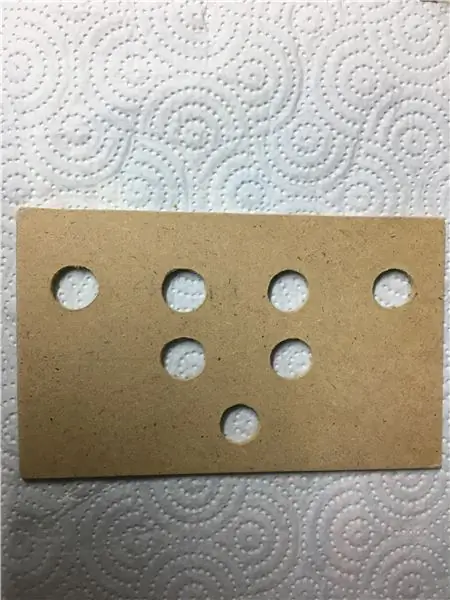

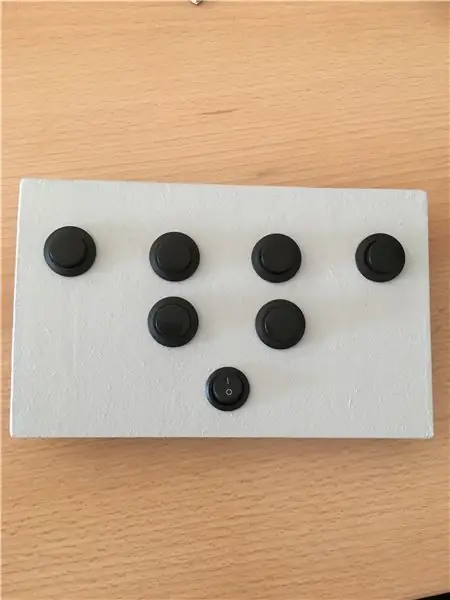
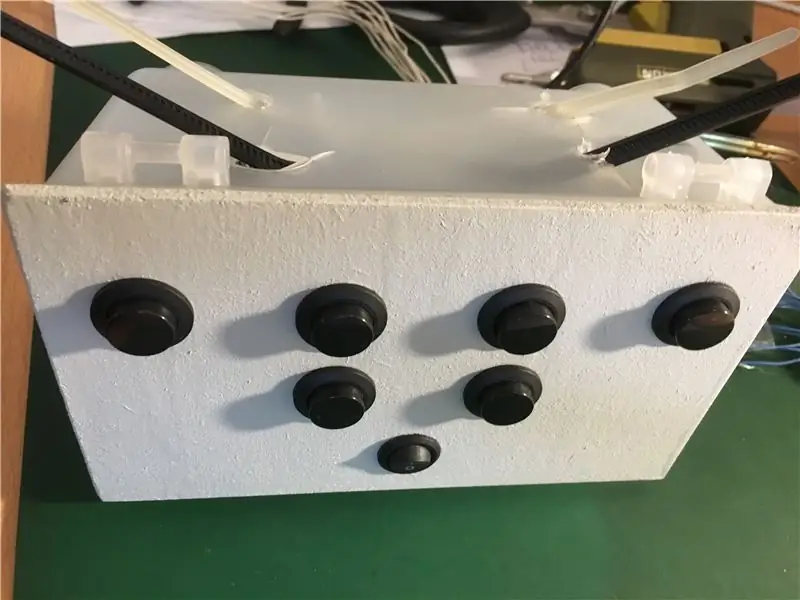
Betjeningspanelet er et stykke malet træ, eller hvis du kan lide en lamel. Bare bor fire huller til de momentane kontakter (Start Battle, Ring Out Finish, Survivor Finish og Burst Finish) og monter dem på dit kontrolkort. Da min søn og jeg kæmpede et par kampe med den første prototype af arenaen, opdagede vi, at volumenregulering er en god idé. Det er faktisk muligt at programmere det i Arduino, men det er på en eller anden måde mere sejt at styre lydstyrken med to ekstra momentane kontakter. Så bor endnu to huller til Volume+ og Volume-.
Tilføj i det mindste en kontakt til at tænde eller slukke for arenaelektronikken.
Trin 5: Byg hjertet med Arduino
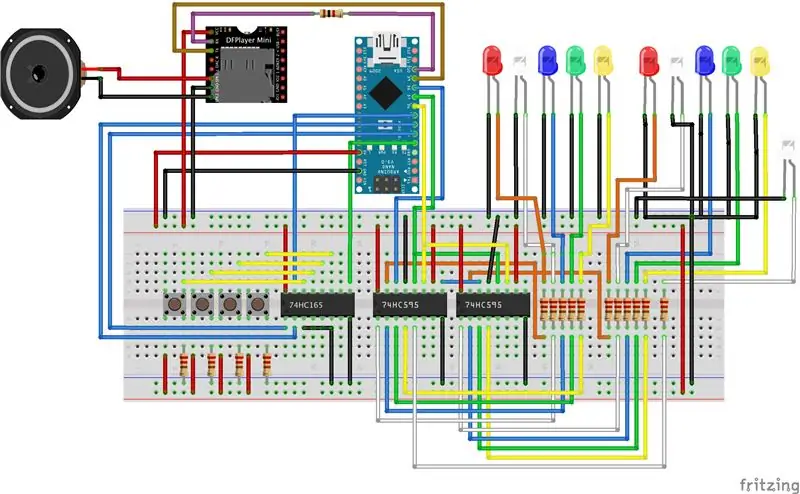


At bygge hardware til vores arena føles som om noget kommer til live. Se Fritzing -planen for tilslutning af Arduino til SN74HC595 og SN74SN165, DF -afspilleren mini, de kortvarige kontakter og lysdioderne. Det anbefales stærkt at arbejde på brødbrættet først for at blive fortrolig med kredsløbet og dets funktionalitet.
Efter opbygningen af prototypen skiftes registre og modstandene til en lodret printplade. Tilføj DF -afspiller mini også til dette bord. Lad tilstrækkelig plads til at forbinde ledningerne på de fadmonterede lysdioder.
Tilslut de midlertidige kontakter på det forreste kontrolpanel og kontakten.
Trin 6: Programmering af lys- og lydprogrammer
Softwaren (arena.zip) består af arenaernes lyd- og belysningsprogram. Download det og upload det via Arduino IDE til din Arduino.
Die ArenaButton -klassen indkapsler adgangen til de seks momentane switches i forbindelse med den parallelle inputchip, SN74HC165 (8 bit input shift -register).
ArenaLighting -klassen implementerer lysprogrammerne ved at få adgang til den parallelle outputchip SN74HC595 (8 bit output shift -register).
ArenaSound -klassen implementerer lydprogrammet ved at få adgang til DF -afspilleren mini. For at få adgang til MP3 -afspilleren skal du inkludere biblioteket (download det fra DFRobot) i dit Arduino -projekt. Glem ikke at kopiere MP3 -filer til SD -kortet (MP3 -filer medfølger ikke) til startsekvensen, starten på en kamp, en ring -out -finish, en overlevende finish og en burst -finish.
Du kan finde Arena -klassen som og abstrakt klasse for ArenaLighting og ArenaSound, fordi disse implementeringer har fælles metodenavne, så strukturen i hovedsløjfen forbliver ganske enkel.
Trin 7: Sæt det hele sammen
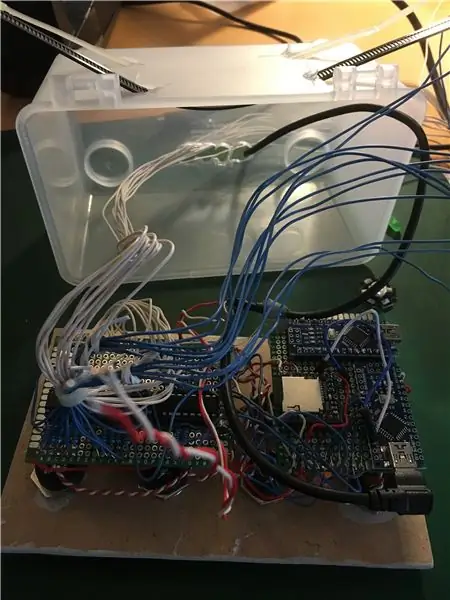


Monter elektronikken i plastkassen. Vær forsigtig med alle ledninger for ikke at bryde nogle af dem eller have kolde loddeforbindelser. Ellers vil du have et meget beskidt hardware -fejlfindingsjob. På fronten monteres kontrolpanelet.
Monter nu hele kassen på træstativet. Parabolantenne bør - naturligvis - monteres oven på stativet og forbinde alle LED -ledningerne.
Trin 8: God fornøjelse
Nu er det tid til at skabe det første magiske øjeblik. Tænd for arenaen, og se arenaerne vågne. Nyd dette spændende øjeblik!
Det sidste du skal gøre nu er at invitere dine venner og være vært for episke turneringer!
Nyd nu dine egne kampe i den mest spændende legetøjsarena nogensinde!
3… 2… 1…. Lad det…. hvil i fred!
Anbefalede:
Lydeffekter forforstærker med VS1053b: 3 trin

Lydeffekter forforstærker med VS1053b: Dette er en fuldt funktionel forstærker til lydeffekter ved hjælp af VLSI VS1053b Audio DSP IC. Det har et potentiometer til at justere lydstyrken og de fem effektparametre. Det har ni faste effekter og en effekt, der kan tilpasses, hvor hver effekt har fem effekter
Ray Gun med lydeffekter V2: 17 trin (med billeder)

Ray Gun With Sound Effects V2: Jeg stødte for nylig på en gammel boremaskine i en uønsket butik, og i det øjeblik jeg så den, vidste jeg, at jeg var nødt til at lave en strålepistol ud af den. Jeg har lavet et par strålekanoner nu, og de starter altid med inspiration fra et eller andet fundet objekt. Du kan tjekke mine andre builds i t
Bilhorn - brugerdefinerede lydeffekter: 4 trin (med billeder)

Bilhorn - brugerdefinerede lydeffekter: Jeg installerede tilpassede hornlydeffekter i min bil baseret på YouTube -videoer af Mark Rober, og jeg kan godt lide at lave ting Det grundlæggende bilhorn har efter min mening flere muligheder for effektiv kommunikation mellem bilister. Hvor jeg kommer fra standard bilhorn har en
Arduino -baseret lyssværd med lys- og lydeffekter: 14 trin (med billeder)

Arduino -baseret lyssværd med lys- og lydeffekter: Hej jedi! Denne instruktive handler om at lave et lyssværd, der ser ud, lyder og fungerer som en i filmen! Den eneste forskel - den kan ikke skære metal: (Denne enhed er baseret på Arduino -platformen, og jeg giver den en masse funktioner og funktioner, den
Tilføj lydeffekter til din elektriske motorcykel: 5 trin (med billeder)

Føj lydeffekter til din elektriske motorcykel: Tilføj enhver lyd, du ønsker, til din elektriske motorcykel med nogle bærbare højttalere og en MP3 -afspiller
